2014年08月20日
今“激熱”のアナログレコード、iPhone&iPadに簡単に取り込む方法!
おはようございます。
ecarです。
今日は
【今“激熱”のアナログレコード、iPhone&iPadに簡単に取り込む方法!】
をお届けします。
今“激熱”のアナログレコード、i
Phone&iPadに簡単に取り込む方法!
最近、
世界的に“アナログレコード熱”が上昇している。
1982年に登場したCDに取って代わられ、
アナログレコードはもはや風前のともしびと一般的には理解されているかもしれない。
実際、
1988年のシングルCD
(8cm CD)
登場によって一般大衆向けメディアとしての生涯を終えることになったアナログレコードだったが、
音質面や趣味として楽しむオーディオとして見直されているのだ。
2008年にはレコードショップとアーティストが一体となって
レコードの楽しさを共有する年に1回の祭典
「RECORD STORE DAY」
がスタート。
日本でも2012年にスタートするなど、
全世界21カ国に広がっている。
2014年8月2日にはローソンHMVエンタテイメントが、
東京・渋谷に中古アナログレコード・CD専門店
「HMV record shop渋谷」
をオープンして注目を集めた。
RECORD STORE DAYのWebサイト
[画像のクリックで拡大表示]
HMV record shop渋谷のWebサイト
[画像のクリックで拡大表示]
CDだけでなくアナログレコードをリリースする海外アーティストも多い。
日本でも、
ももいろクローバーZがファーストアルバムの
「バトル アンド ロマンス」
やセカンドアルバム
「5TH DIMENSION」
のアナログ盤を発売して話題となったのをご存じの方もいるのではないだろうか。
プラセンタは、貴重で高価な成分なので…本当は直接つけたいんだけど、
私は普段、化粧水と混ぜて使っています。
相乗効果なのか肌が本当に潤うのが分かります。


ももいろクローバーZのファーストアルバム
「バトル アンド ロマンス」
のアナログ盤などはプレミアが付いている状態だ
[画像のクリックで拡大表示]
40歳以上の人なら、
アナログレコードに懐かしさを感じることもあるのではないだろうか。
しかし、
アナログレコードの再生には、
さまざまな機器をそろえなくてはならないなど、
敷居も高いい。
そこでまず今回は、
とっても手軽に楽しめるアナログレコードプレーヤーを紹介したい。
“作法”は忘れて、手軽に楽しもう!
アナログレコードはビニール盤に刻んだ溝
(グルーブ)
をレコード針で直接読み取るため盤上のホコリをきれいに取らなければならないとか、
レコード盤の水平をしっかりと保たなければならない、
針が飛ばないように振動を決して与えてはいけないといった“作法”が存在する。
さらに、
高級レコードプレーヤーの場合はレコードの音をスピーカーに出力するために専用の
「フォノイコライザー(フォノアンプ)」
を通す必要があり、
フォノイコライザーにも
「MM型カートリッジ対応」と
「MC型カートリッジ対応」があって……と、
さまざまな知識が必要になる。
プラセンタは、貴重で高価な成分なので…本当は直接つけたいんだけど、
私は普段、化粧水と混ぜて使っています。
相乗効果なのか肌が本当に潤うのが分かります。


昔ながらのオーディオファンにとっては、
その作法も知識もアナログレコードに真正面から向き合うために必要なものかもしれない。
しかし筆者のようにアナログレコード時代末期にちょっとかじった程度の人間にとっては、
堅苦しく感じてしまうところだ。
今回紹介するION AUDIOの
「Archive LP」
(2014年8月下旬発売、メーカー希望小売価格9980円)は、
そういった作法を取っ払って手軽に楽しめるアナログレコードプレーヤーだ。
ION AUDIOの「Archive LP」
(2014年8月下旬発売、メーカー希望小売価格9980円)
[画像のクリックで拡大表示]
Archive LPはフォノアンプ
(アナログレコードの微少な音声出力を一般的なアナログ音声出力に増幅するアンプ)
を内蔵するレコードプレーヤーで、
さらにステレオスピーカーも内蔵しているので、
単体で音楽を楽しめる。
USB端子も備えており、
パソコン(Windows/Mac対応)やiOSにデジタル出力できる。
では、
その使い勝手はどうなのだろうか。
見ていくことにしよう。
プラセンタは、貴重で高価な成分なので…本当は直接つけたいんだけど、
私は普段、化粧水と混ぜて使っています。
相乗効果なのか肌が本当に潤うのが分かります。


アナログレコードの難しい“お約束”は一切不要!
一般的なアナログレコードプレーヤーにはターンテーブルや針をホコリから守るカバーが付属しているが、
Archive LPには付属していない。
その点だけは注意したいが、
天然木を使用した温かみのあるデザインが特徴で、
親しみやすい印象を受ける。
天然木を使用した温かみのあるデザインが特徴
[画像のクリックで拡大表示]
高級レコードプレーヤーでは針
(を含めたカートリッジ)
のセッティングも一つの“儀式”として必要になるが、
Archive LPの場合は全く必要ない。
プレーヤーの脚を上下させてターンテーブルの水平を取る機能もないので、
そういったことを考える必要もない。
音の“純度”を高めるための設定が何もできないので、
なるべく平らな場所に置いて電源をつなぐだけ。セッティングはとにかく簡単だ。
日本製のレコード針を使用しているという
[画像のクリックで拡大表示]
ターンテーブルにレコード盤を置く。
右奥のレバーを使ってアームを上げ、
針をレコード盤に近づけるとターンテーブルが自動的に回転し始める。
アームを手前に引いて針を落とすと、
内蔵スピーカーから音が流れ出すという仕組みだ。
本体上部手前にあるダイヤルを回すことでボリュームを調節できる。
左右にスピーカーを内蔵しており、
右側にあるダイヤルでボリュームを調節できる
[画像のクリックで拡大表示]
レコードプレーヤー本体にスピーカーを内蔵すると、
スピーカーから出る音が振動となってレコード針に伝わってしまう。
音質に影響を与えてしまうため「禁じ手」ともいえるスタイルだが、
そもそもメーカー希望価格9980円の低価格プレーヤーなのでそこまで考えることもないだろう。
とにかく、
本体だけでアナログレコードをすぐに再生できるという手軽さは何物にも代えがたいと感じられる。
「たまたま入った中古レコードショップでついつい“ジャケ買い”したレコードを再生したい!」……
たったそれだけのことでも、
今はなかなか大変だ。
最近ではレコードプレーヤーを販売している家電量販店は少ないし、
フォノイコライザーを内蔵するプリメインアンプも減っている。
縦横約30cmのジャケットのデザインやスタイリッシュさからレコードに惹かれたという人が、
その音にたどり着くのにはハードルが高すぎるのだ。
しかしArchive LPなら、
電源を入れるだけというのが何とも手軽でいい。
レコードを再生してみたところ
[画像のクリックで拡大表示]
音は正直
「そこそこ」
だ。
小口径スピーカーなので高音質とまでは言えないが、
お店でBGMとして流すような用途なら十分だろう。
Archive LPはラインアウト出力(RCA端子)も備えているので、
パソコン用のアクティブスピーカー
(アンプ内蔵スピーカー)
などをつなげば、
さらにいい音で楽しめるようになる。
背面端子部。
ACアダプター端子と電源スイッチのほか、
ラインアウト出力とUSB出力を備えている
[画像のクリックで拡大表示]
次は今回の記事の“本命”であるiOS機器へのデジタル録音にチャレンジしてみよう。
プラセンタは、貴重で高価な成分なので…本当は直接つけたいんだけど、
私は普段、化粧水と混ぜて使っています。
相乗効果なのか肌が本当に潤うのが分かります。


アプリの使い勝手に不満はあるが、
手軽にレコードをデジタル化できる
Archive LPにはUSBケーブルが付属しており、
パソコン
(Windows/Mac対応)
やiOS機器にデジタル出力(サンプリング周波数44.1kHz/量子化ビット数16bitのCD音質)ができる。
パソコン用ソフト「EZ Vinyl/Tape Converter」(Windows/Mac)も付属しているが、
今回はiOS機器での「デジタル録音」にチャレンジしてみた。
まず用意するのが、
アップルが提供している「Lightning - USBカメラアダプタ」(実勢価格2980円)だ。
iOS 7以降のiPhoneやiPad、iPod touchなら、
USBケーブル経由で対応機器とデジタル入出力ができるようになる。
今回はiPad mini Retinaディスプレイモデルを用いた。
続いて、
ION AUDIOが提供する無料アプリ「EZ Vinyl & Tape Converter」をインストールする。
付属のUSBケーブルとLightning - USBカメラアダプタを接続し、
iPad miniにつないでから「EZ Vinyl & Tape Converter」を起動する。
画面の「RECORD」ボタンを押して操作を進め、
「TURNTABLE」を選ぶと録音画面になる。
続いてアナログレコードをテスト再生し、
右側のレベルメーターを見ながら録音レベルが上がりすぎないように調節する。
調節が終わったらもう一度レコードを最初から再生し、
「RECORD」ボタンを押すと録音がスタートする。
iPad miniとArchive LPをLightning - USBカメラアダプタ経由でUSB接続し、
アプリを使って録音する
[画像のクリックで拡大表示]
無料アプリ「EZ Vinyl & Tape Converter」の起動画面
[画像のクリックで拡大表示]
EZ Vinyl & Tape Converterの録音画面
[画像のクリックで拡大表示]
そのほかの設定はとてもシンプルだ。
「Automatically split recording into tracks」という設定をオンにすると、無音状態で自動的にファイルを分割してくれる。ヘッドホンをiOS機器に接続して「Monitor incoming audio through headphones」の設定をオンにすると、音をモニタリングしながら録音できる。
録音が完了したら、曲名とアーティスト名、アルバム名を入力して保存する。完了画面から「LISTEN」を選ぶと、録音した曲を一覧表示し、好きなものを再生できる。
録音が完了したら、曲名とアーティスト名、アルバム名を入力して保存する
[画像のクリックで拡大表示]
録音した曲の一覧画面。楽曲の再生もできる
[画像のクリックで拡大表示]
録音した曲は、
iOS機器をパソコンと接続し、
iTunesからパソコンに保存することができる。
もちろんiTunesに登録して、
iPhoneやiPadの音楽ライブラリに入れることも可能だ。
プラセンタは、貴重で高価な成分なので…本当は直接つけたいんだけど、
私は普段、化粧水と混ぜて使っています。
相乗効果なのか肌が本当に潤うのが分かります。


ただし残念ながら、
EZ Vinyl & Tape Converterは約128kbpsのMP4形式でしか保存できないようだ。
低価格レコードプレーヤーとはいえ、
デジタル化するフォーマットは自分で選びたい。
また、
このアプリには簡易的な編集機能すら備わっていない。
ちょっと出だしをミスってしまった場合などに、
前曲の終わりをカットするといったことができないのだ。そうなると、
正直物足りなさを感じてしまう。
しかし心配は無用だ。
サードパーティー製のアプリでも、
Archive LPの音声を録音・編集できることがわかった。
そこで次回はアナログレコードプレーヤー以外にも応用できる、
デジタル録音から編集までを行う方法について紹介しよう。
本日も、
最後までお読みいただきまして感謝いたします。
ありがとうございました。
ecar
ecarです。
今日は
【今“激熱”のアナログレコード、iPhone&iPadに簡単に取り込む方法!】
をお届けします。
今“激熱”のアナログレコード、i
Phone&iPadに簡単に取り込む方法!
最近、
世界的に“アナログレコード熱”が上昇している。
1982年に登場したCDに取って代わられ、
アナログレコードはもはや風前のともしびと一般的には理解されているかもしれない。
実際、
1988年のシングルCD
(8cm CD)
登場によって一般大衆向けメディアとしての生涯を終えることになったアナログレコードだったが、
音質面や趣味として楽しむオーディオとして見直されているのだ。
2008年にはレコードショップとアーティストが一体となって
レコードの楽しさを共有する年に1回の祭典
「RECORD STORE DAY」
がスタート。
日本でも2012年にスタートするなど、
全世界21カ国に広がっている。
2014年8月2日にはローソンHMVエンタテイメントが、
東京・渋谷に中古アナログレコード・CD専門店
「HMV record shop渋谷」
をオープンして注目を集めた。
RECORD STORE DAYのWebサイト
[画像のクリックで拡大表示]
HMV record shop渋谷のWebサイト
[画像のクリックで拡大表示]
CDだけでなくアナログレコードをリリースする海外アーティストも多い。
日本でも、
ももいろクローバーZがファーストアルバムの
「バトル アンド ロマンス」
やセカンドアルバム
「5TH DIMENSION」
のアナログ盤を発売して話題となったのをご存じの方もいるのではないだろうか。
プラセンタは、貴重で高価な成分なので…本当は直接つけたいんだけど、
私は普段、化粧水と混ぜて使っています。
相乗効果なのか肌が本当に潤うのが分かります。
ももいろクローバーZのファーストアルバム
「バトル アンド ロマンス」
のアナログ盤などはプレミアが付いている状態だ
[画像のクリックで拡大表示]
40歳以上の人なら、
アナログレコードに懐かしさを感じることもあるのではないだろうか。
しかし、
アナログレコードの再生には、
さまざまな機器をそろえなくてはならないなど、
敷居も高いい。
そこでまず今回は、
とっても手軽に楽しめるアナログレコードプレーヤーを紹介したい。
“作法”は忘れて、手軽に楽しもう!
アナログレコードはビニール盤に刻んだ溝
(グルーブ)
をレコード針で直接読み取るため盤上のホコリをきれいに取らなければならないとか、
レコード盤の水平をしっかりと保たなければならない、
針が飛ばないように振動を決して与えてはいけないといった“作法”が存在する。
さらに、
高級レコードプレーヤーの場合はレコードの音をスピーカーに出力するために専用の
「フォノイコライザー(フォノアンプ)」
を通す必要があり、
フォノイコライザーにも
「MM型カートリッジ対応」と
「MC型カートリッジ対応」があって……と、
さまざまな知識が必要になる。
プラセンタは、貴重で高価な成分なので…本当は直接つけたいんだけど、
私は普段、化粧水と混ぜて使っています。
相乗効果なのか肌が本当に潤うのが分かります。
昔ながらのオーディオファンにとっては、
その作法も知識もアナログレコードに真正面から向き合うために必要なものかもしれない。
しかし筆者のようにアナログレコード時代末期にちょっとかじった程度の人間にとっては、
堅苦しく感じてしまうところだ。
今回紹介するION AUDIOの
「Archive LP」
(2014年8月下旬発売、メーカー希望小売価格9980円)は、
そういった作法を取っ払って手軽に楽しめるアナログレコードプレーヤーだ。
ION AUDIOの「Archive LP」
(2014年8月下旬発売、メーカー希望小売価格9980円)
[画像のクリックで拡大表示]
Archive LPはフォノアンプ
(アナログレコードの微少な音声出力を一般的なアナログ音声出力に増幅するアンプ)
を内蔵するレコードプレーヤーで、
さらにステレオスピーカーも内蔵しているので、
単体で音楽を楽しめる。
USB端子も備えており、
パソコン(Windows/Mac対応)やiOSにデジタル出力できる。
では、
その使い勝手はどうなのだろうか。
見ていくことにしよう。
プラセンタは、貴重で高価な成分なので…本当は直接つけたいんだけど、
私は普段、化粧水と混ぜて使っています。
相乗効果なのか肌が本当に潤うのが分かります。
アナログレコードの難しい“お約束”は一切不要!
一般的なアナログレコードプレーヤーにはターンテーブルや針をホコリから守るカバーが付属しているが、
Archive LPには付属していない。
その点だけは注意したいが、
天然木を使用した温かみのあるデザインが特徴で、
親しみやすい印象を受ける。
天然木を使用した温かみのあるデザインが特徴
[画像のクリックで拡大表示]
高級レコードプレーヤーでは針
(を含めたカートリッジ)
のセッティングも一つの“儀式”として必要になるが、
Archive LPの場合は全く必要ない。
プレーヤーの脚を上下させてターンテーブルの水平を取る機能もないので、
そういったことを考える必要もない。
音の“純度”を高めるための設定が何もできないので、
なるべく平らな場所に置いて電源をつなぐだけ。セッティングはとにかく簡単だ。
日本製のレコード針を使用しているという
[画像のクリックで拡大表示]
ターンテーブルにレコード盤を置く。
右奥のレバーを使ってアームを上げ、
針をレコード盤に近づけるとターンテーブルが自動的に回転し始める。
アームを手前に引いて針を落とすと、
内蔵スピーカーから音が流れ出すという仕組みだ。
本体上部手前にあるダイヤルを回すことでボリュームを調節できる。
左右にスピーカーを内蔵しており、
右側にあるダイヤルでボリュームを調節できる
[画像のクリックで拡大表示]
レコードプレーヤー本体にスピーカーを内蔵すると、
スピーカーから出る音が振動となってレコード針に伝わってしまう。
音質に影響を与えてしまうため「禁じ手」ともいえるスタイルだが、
そもそもメーカー希望価格9980円の低価格プレーヤーなのでそこまで考えることもないだろう。
とにかく、
本体だけでアナログレコードをすぐに再生できるという手軽さは何物にも代えがたいと感じられる。
「たまたま入った中古レコードショップでついつい“ジャケ買い”したレコードを再生したい!」……
たったそれだけのことでも、
今はなかなか大変だ。
最近ではレコードプレーヤーを販売している家電量販店は少ないし、
フォノイコライザーを内蔵するプリメインアンプも減っている。
縦横約30cmのジャケットのデザインやスタイリッシュさからレコードに惹かれたという人が、
その音にたどり着くのにはハードルが高すぎるのだ。
しかしArchive LPなら、
電源を入れるだけというのが何とも手軽でいい。
レコードを再生してみたところ
[画像のクリックで拡大表示]
音は正直
「そこそこ」
だ。
小口径スピーカーなので高音質とまでは言えないが、
お店でBGMとして流すような用途なら十分だろう。
Archive LPはラインアウト出力(RCA端子)も備えているので、
パソコン用のアクティブスピーカー
(アンプ内蔵スピーカー)
などをつなげば、
さらにいい音で楽しめるようになる。
背面端子部。
ACアダプター端子と電源スイッチのほか、
ラインアウト出力とUSB出力を備えている
[画像のクリックで拡大表示]
次は今回の記事の“本命”であるiOS機器へのデジタル録音にチャレンジしてみよう。
プラセンタは、貴重で高価な成分なので…本当は直接つけたいんだけど、
私は普段、化粧水と混ぜて使っています。
相乗効果なのか肌が本当に潤うのが分かります。
アプリの使い勝手に不満はあるが、
手軽にレコードをデジタル化できる
Archive LPにはUSBケーブルが付属しており、
パソコン
(Windows/Mac対応)
やiOS機器にデジタル出力(サンプリング周波数44.1kHz/量子化ビット数16bitのCD音質)ができる。
パソコン用ソフト「EZ Vinyl/Tape Converter」(Windows/Mac)も付属しているが、
今回はiOS機器での「デジタル録音」にチャレンジしてみた。
まず用意するのが、
アップルが提供している「Lightning - USBカメラアダプタ」(実勢価格2980円)だ。
iOS 7以降のiPhoneやiPad、iPod touchなら、
USBケーブル経由で対応機器とデジタル入出力ができるようになる。
今回はiPad mini Retinaディスプレイモデルを用いた。
続いて、
ION AUDIOが提供する無料アプリ「EZ Vinyl & Tape Converter」をインストールする。
付属のUSBケーブルとLightning - USBカメラアダプタを接続し、
iPad miniにつないでから「EZ Vinyl & Tape Converter」を起動する。
画面の「RECORD」ボタンを押して操作を進め、
「TURNTABLE」を選ぶと録音画面になる。
続いてアナログレコードをテスト再生し、
右側のレベルメーターを見ながら録音レベルが上がりすぎないように調節する。
調節が終わったらもう一度レコードを最初から再生し、
「RECORD」ボタンを押すと録音がスタートする。
iPad miniとArchive LPをLightning - USBカメラアダプタ経由でUSB接続し、
アプリを使って録音する
[画像のクリックで拡大表示]
無料アプリ「EZ Vinyl & Tape Converter」の起動画面
[画像のクリックで拡大表示]
EZ Vinyl & Tape Converterの録音画面
[画像のクリックで拡大表示]
そのほかの設定はとてもシンプルだ。
「Automatically split recording into tracks」という設定をオンにすると、無音状態で自動的にファイルを分割してくれる。ヘッドホンをiOS機器に接続して「Monitor incoming audio through headphones」の設定をオンにすると、音をモニタリングしながら録音できる。
録音が完了したら、曲名とアーティスト名、アルバム名を入力して保存する。完了画面から「LISTEN」を選ぶと、録音した曲を一覧表示し、好きなものを再生できる。
録音が完了したら、曲名とアーティスト名、アルバム名を入力して保存する
[画像のクリックで拡大表示]
録音した曲の一覧画面。楽曲の再生もできる
[画像のクリックで拡大表示]
録音した曲は、
iOS機器をパソコンと接続し、
iTunesからパソコンに保存することができる。
もちろんiTunesに登録して、
iPhoneやiPadの音楽ライブラリに入れることも可能だ。
プラセンタは、貴重で高価な成分なので…本当は直接つけたいんだけど、
私は普段、化粧水と混ぜて使っています。
相乗効果なのか肌が本当に潤うのが分かります。
ただし残念ながら、
EZ Vinyl & Tape Converterは約128kbpsのMP4形式でしか保存できないようだ。
低価格レコードプレーヤーとはいえ、
デジタル化するフォーマットは自分で選びたい。
また、
このアプリには簡易的な編集機能すら備わっていない。
ちょっと出だしをミスってしまった場合などに、
前曲の終わりをカットするといったことができないのだ。そうなると、
正直物足りなさを感じてしまう。
しかし心配は無用だ。
サードパーティー製のアプリでも、
Archive LPの音声を録音・編集できることがわかった。
そこで次回はアナログレコードプレーヤー以外にも応用できる、
デジタル録音から編集までを行う方法について紹介しよう。
本日も、
最後までお読みいただきまして感謝いたします。
ありがとうございました。
ecar
この記事へのコメント
コメントを書く
この記事へのトラックバックURL
https://fanblogs.jp/tb/2700443
※ブログオーナーが承認したトラックバックのみ表示されます。
この記事へのトラックバック